Canva可画PPT导出步骤详解
- 作者:佚名
- 来源:奥奥游戏岛
- 时间:2025-04-17 10:36:43
Canva可画PPT导出操作指南
Canva可画作为移动端广受欢迎的设计工具,其PPT制作功能凭借海量模板和智能素材库深受用户青睐。完成设计作品后如何导出PPT格式文件,是许多创作者关注的焦点。以下将详细解析完整操作流程及注意事项。
PPT格式导出核心步骤
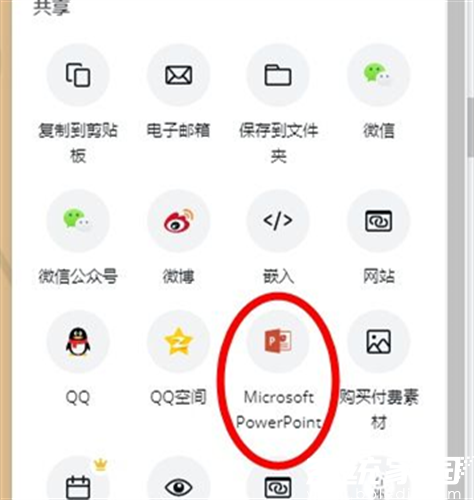
在完成PPT页面设计后,用户需特别注意导出环节的关键操作。当点击右上角下载按钮时,系统默认导出格式并非PPT文件。正确操作应定位至界面右上角由三个圆点构成的扩展菜单,在下拉选项中找到Microsoft PowerPoint标识。点击该选项后,系统将自动生成符合Office软件规范的PPTX格式文件。
需要特别说明的是,导出的PPTX文件在首次打开时可能出现黄色安全提示栏。这是由于Canva内置设计元素的安全验证机制所致,用户只需点击确认按钮即可正常编辑文本内容。对于插入的矢量图形和艺术字效果,建议在PowerPoint中进行二次优化,以确保跨平台显示效果的一致性。
格式转换注意事项
在导出过程中,建议保持网络环境稳定以避免文件损坏。若发现导出的PPTX文件无法正常开启,可尝试重新生成导出文件或检查设备是否安装最新版办公软件。对于包含动态效果的设计作品,部分转场动画可能需要手动调整参数才能实现最佳呈现效果。
专业用户还可通过版本控制功能管理不同格式的导出文件。建议在文件名中加入日期和版本标识,例如"营销方案_0725_v2.pptx",便于后续文件管理和版本追溯。若需批量导出多个PPT作品,可搭配使用Canva的团队协作功能,显著提升工作效率。
通过掌握这些进阶操作技巧,用户不仅能高效完成PPT格式导出,更能充分发挥Canva可画与Office办公套件的协同优势。定期关注官方更新日志,可及时获取新增的格式兼容优化功能,让设计作品在不同平台间实现无缝衔接。
上一篇:夜神模拟器无声故障排除指南
下一篇:搜狗高速浏览器兼容模式设置技巧













